lock OPEL MERIVA 2015 Infotainment-Handbuch (in German)
[x] Cancel search | Manufacturer: OPEL, Model Year: 2015, Model line: MERIVA, Model: OPEL MERIVA 2015Pages: 149, PDF-Größe: 2.47 MB
Page 48 of 149
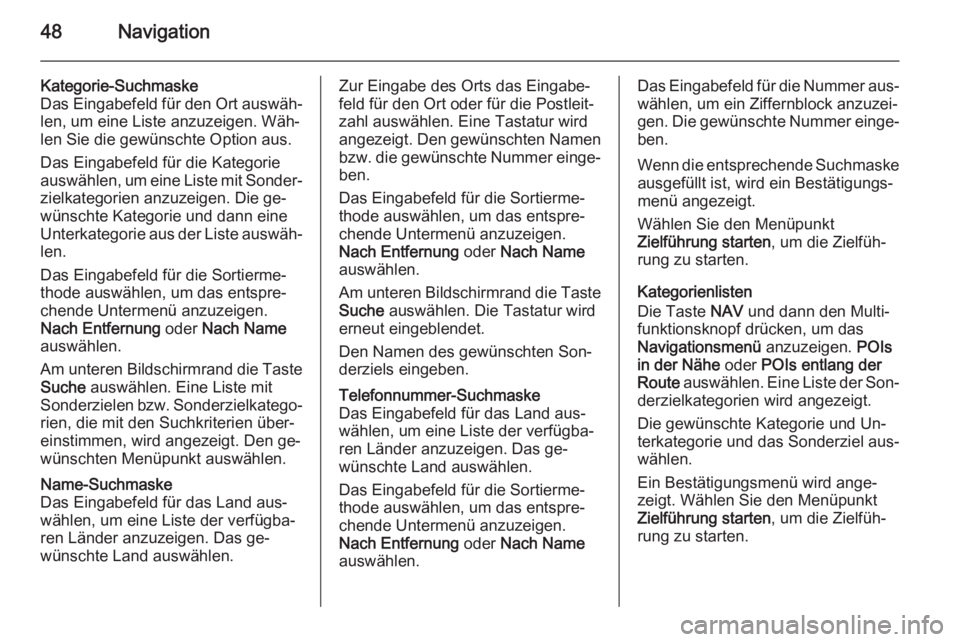
48Navigation
Kategorie-Suchmaske
Das Eingabefeld für den Ort auswäh‐ len, um eine Liste anzuzeigen. Wäh‐
len Sie die gewünschte Option aus.
Das Eingabefeld für die Kategorie
auswählen, um eine Liste mit Sonder‐
zielkategorien anzuzeigen. Die ge‐
wünschte Kategorie und dann eine
Unterkategorie aus der Liste auswäh‐
len.
Das Eingabefeld für die Sortierme‐
thode auswählen, um das entspre‐
chende Untermenü anzuzeigen.
Nach Entfernung oder Nach Name
auswählen.
Am unteren Bildschirmrand die Taste Suche auswählen. Eine Liste mit
Sonderzielen bzw. Sonderzielkatego‐ rien, die mit den Suchkriterien über‐
einstimmen, wird angezeigt. Den ge‐
wünschten Menüpunkt auswählen.Name-Suchmaske
Das Eingabefeld für das Land aus‐
wählen, um eine Liste der verfügba‐
ren Länder anzuzeigen. Das ge‐
wünschte Land auswählen.Zur Eingabe des Orts das Eingabe‐
feld für den Ort oder für die Postleit‐
zahl auswählen. Eine Tastatur wird
angezeigt. Den gewünschten Namen
bzw. die gewünschte Nummer einge‐ ben.
Das Eingabefeld für die Sortierme‐
thode auswählen, um das entspre‐
chende Untermenü anzuzeigen.
Nach Entfernung oder Nach Name
auswählen.
Am unteren Bildschirmrand die Taste
Suche auswählen. Die Tastatur wird
erneut eingeblendet.
Den Namen des gewünschten Son‐
derziels eingeben.Telefonnummer-Suchmaske
Das Eingabefeld für das Land aus‐
wählen, um eine Liste der verfügba‐
ren Länder anzuzeigen. Das ge‐
wünschte Land auswählen.
Das Eingabefeld für die Sortierme‐
thode auswählen, um das entspre‐
chende Untermenü anzuzeigen.
Nach Entfernung oder Nach Name
auswählen.Das Eingabefeld für die Nummer aus‐
wählen, um ein Ziffernblock anzuzei‐
gen. Die gewünschte Nummer einge‐
ben.
Wenn die entsprechende Suchmaske ausgefüllt ist, wird ein Bestätigungs‐
menü angezeigt.
Wählen Sie den Menüpunkt
Zielführung starten , um die Zielfüh‐
rung zu starten.
Kategorienlisten
Die Taste NAV und dann den Multi‐
funktionsknopf drücken, um das
Navigationsmenü anzuzeigen. POIs
in der Nähe oder POIs entlang der
Route auswählen. Eine Liste der Son‐
derzielkategorien wird angezeigt.
Die gewünschte Kategorie und Un‐
terkategorie und das Sonderziel aus‐
wählen.
Ein Bestätigungsmenü wird ange‐
zeigt. Wählen Sie den Menüpunkt
Zielführung starten , um die Zielfüh‐
rung zu starten.
Page 61 of 149
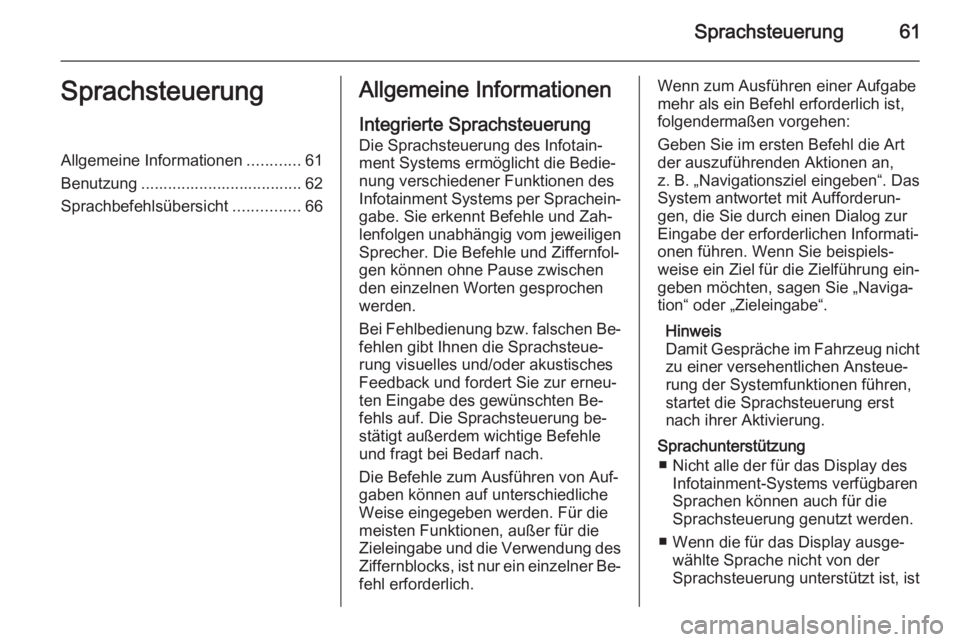
Sprachsteuerung61SprachsteuerungAllgemeine Informationen............61
Benutzung .................................... 62
Sprachbefehlsübersicht ...............66Allgemeine Informationen
Integrierte Sprachsteuerung Die Sprachsteuerung des Infotain‐
ment Systems ermöglicht die Bedie‐
nung verschiedener Funktionen des
Infotainment Systems per Sprachein‐
gabe. Sie erkennt Befehle und Zah‐
lenfolgen unabhängig vom jeweiligen Sprecher. Die Befehle und Ziffernfol‐gen können ohne Pause zwischen
den einzelnen Worten gesprochen werden.
Bei Fehlbedienung bzw. falschen Be‐
fehlen gibt Ihnen die Sprachsteue‐
rung visuelles und/oder akustisches
Feedback und fordert Sie zur erneu‐
ten Eingabe des gewünschten Be‐
fehls auf. Die Sprachsteuerung be‐
stätigt außerdem wichtige Befehle
und fragt bei Bedarf nach.
Die Befehle zum Ausführen von Auf‐
gaben können auf unterschiedliche
Weise eingegeben werden. Für die
meisten Funktionen, außer für die
Zieleingabe und die Verwendung des
Ziffernblocks, ist nur ein einzelner Be‐ fehl erforderlich.Wenn zum Ausführen einer Aufgabe
mehr als ein Befehl erforderlich ist,
folgendermaßen vorgehen:
Geben Sie im ersten Befehl die Art
der auszuführenden Aktionen an,
z. B. „Navigationsziel eingeben“. Das
System antwortet mit Aufforderun‐
gen, die Sie durch einen Dialog zur
Eingabe der erforderlichen Informati‐
onen führen. Wenn Sie beispiels‐
weise ein Ziel für die Zielführung ein‐
geben möchten, sagen Sie „Naviga‐
tion“ oder „Zieleingabe“.
Hinweis
Damit Gespräche im Fahrzeug nicht
zu einer versehentlichen Ansteue‐
rung der Systemfunktionen führen,
startet die Sprachsteuerung erst nach ihrer Aktivierung.
Sprachunterstützung ■ Nicht alle der für das Display des Infotainment-Systems verfügbaren
Sprachen können auch für die
Sprachsteuerung genutzt werden.
■ Wenn die für das Display ausge‐ wählte Sprache nicht von der
Sprachsteuerung unterstützt ist, ist
Page 76 of 149
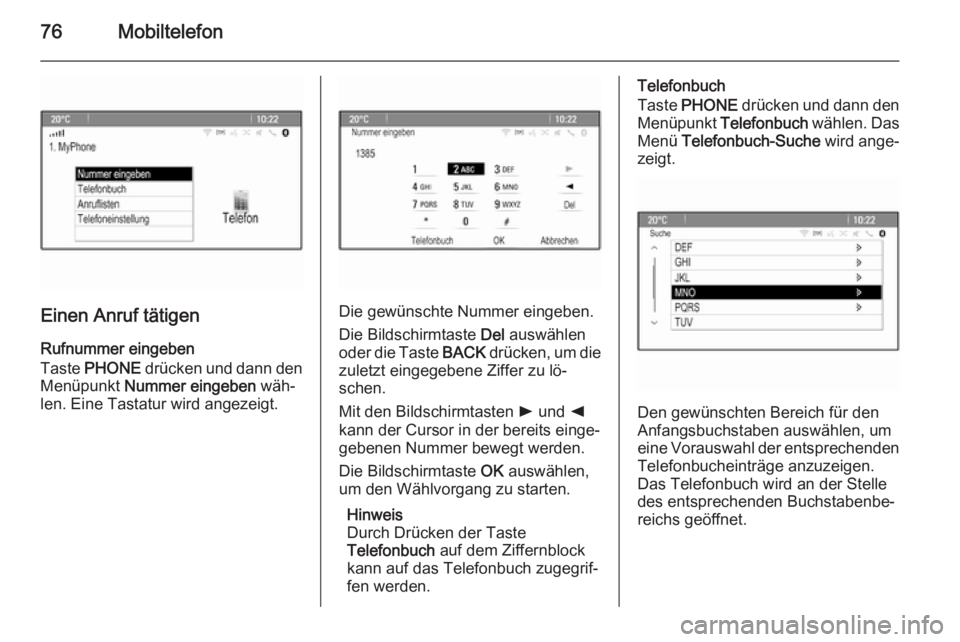
76Mobiltelefon
Einen Anruf tätigen
Rufnummer eingeben
Taste PHONE drücken und dann den
Menüpunkt Nummer eingeben wäh‐
len. Eine Tastatur wird angezeigt.Die gewünschte Nummer eingeben.
Die Bildschirmtaste Del auswählen
oder die Taste BACK drücken, um die
zuletzt eingegebene Ziffer zu lö‐
schen.
Mit den Bildschirmtasten l und k
kann der Cursor in der bereits einge‐
gebenen Nummer bewegt werden.
Die Bildschirmtaste OK auswählen,
um den Wählvorgang zu starten.
Hinweis
Durch Drücken der Taste
Telefonbuch auf dem Ziffernblock
kann auf das Telefonbuch zugegrif‐
fen werden.
Telefonbuch
Taste PHONE drücken und dann den
Menüpunkt Telefonbuch wählen. Das
Menü Telefonbuch-Suche wird ange‐
zeigt.
Den gewünschten Bereich für den
Anfangsbuchstaben auswählen, um eine Vorauswahl der entsprechenden Telefonbucheinträge anzuzeigen.Das Telefonbuch wird an der Stelle
des entsprechenden Buchstabenbe‐
reichs geöffnet.
Page 117 of 149
![OPEL MERIVA 2015 Infotainment-Handbuch (in German) Radio117
■ Bei eingeschaltetem Verkehrsfunkwird [ ] im Radio-Hauptmenü ange‐
zeigt.
■ Es werden nur Verkehrsfunksender
empfangen.
■ Wenn der aktuelle Sender kein Ver‐
kehrsfunksender ist, OPEL MERIVA 2015 Infotainment-Handbuch (in German) Radio117
■ Bei eingeschaltetem Verkehrsfunkwird [ ] im Radio-Hauptmenü ange‐
zeigt.
■ Es werden nur Verkehrsfunksender
empfangen.
■ Wenn der aktuelle Sender kein Ver‐
kehrsfunksender ist,](/img/37/19986/w960_19986-116.png)
Radio117
■ Bei eingeschaltetem Verkehrsfunkwird [ ] im Radio-Hauptmenü ange‐
zeigt.
■ Es werden nur Verkehrsfunksender
empfangen.
■ Wenn der aktuelle Sender kein Ver‐
kehrsfunksender ist, startet auto‐
matisch ein Suchlauf nach dem
nächsten Verkehrsfunksender.
■ Wurde ein Verkehrsfunksender ge‐
funden, wird [TP] im Radio-
Hauptmenü angezeigt.
■ Verkehrsdurchsagen werden mit der voreingestellten TA-Lautstärke
wiedergegeben 3 107.
■ Bei eingeschaltetem Verkehrsfunk wird die Wiedergabe von
CDs/MP3-Player für die Dauer der
Verkehrsdurchsage unterbrochen.
Nur Verkehrsdurchsagen hören
Verkehrsfunk einschalten und Laut‐
stärke des Infotainment Systems
ganz zurückdrehen.Verkehrsdurchsagen ausblenden
Um Verkehrsdurchsagen
beispielsweise während der CD-
bzw.MP3-Wiedergabe zu blockieren:
Abbruch-Meldung auf dem Display
durch Drücken der Taste TP oder des
Multifunktionsknopfes bestätigen.
Die Verkehrsdurchsage wird aus‐
geblendet, die Verkehrsdurchsage‐
bereitschaft bleibt eingeschaltet.
EON (Enhanced Other Networks)
Mit EON können Verkehrsfunkdurch‐
sagen auch dann gehört werden,
wenn der eingestellte Sender keinen
eigenen Verkehrsfunk ausstrahlt.
Wenn ein solcher Sender eingestellt
ist, wird wie bei Verkehrsfunksendern
TP im Radio-Hauptmenü angezeigt.
Digital Audio Broadcasting
DAB (Digital Audio Broadcasting) ist
ein innovatives und universelles Hör‐
funksystem.
DAB-Sender erkennt man an Pro‐
grammnamen anstelle der Senderfre‐
quenz.
Allgemeine Informationen
■ Mittels DAB können mehrere Ra‐ dioprogramme (Dienste) auf einer
einzigen Frequenz ausgestrahlt
werden (gemeinsam).
■ Zusätzlich zum hochwertigen Hör‐ funkservice, ist durch DAB die Aus‐strahlung von programmbezoge‐nen Informationen und einer Viel‐
zahl von Meldungen einschließlich
Fahrt- und Verkehrsinformationen.
■ Solange ein bestimmter DAB- Empfänger das Signal eines aus‐
strahlenden Senders empfangen
Page 129 of 149
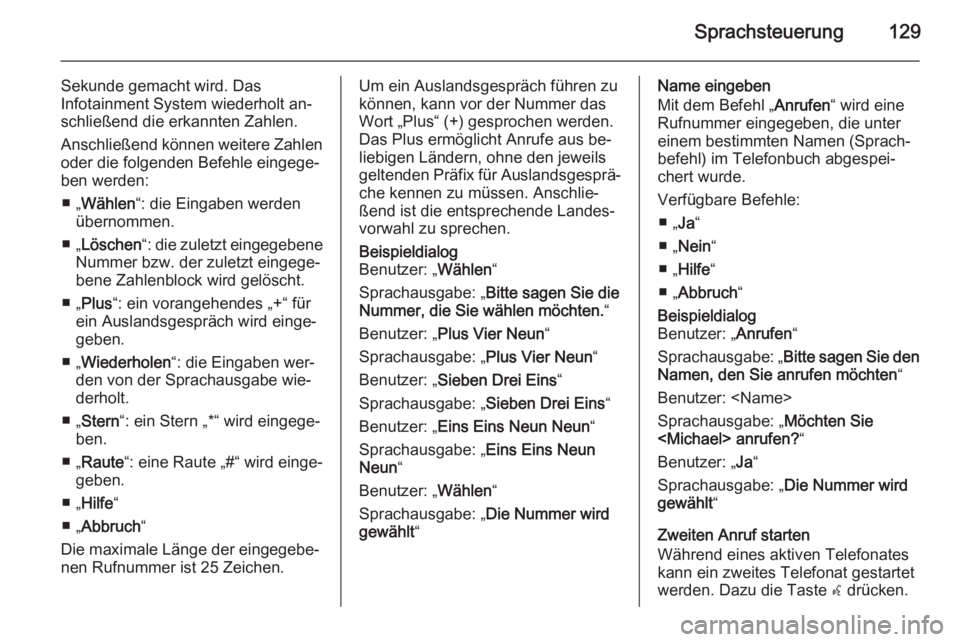
Sprachsteuerung129
Sekunde gemacht wird. Das
Infotainment System wiederholt an‐ schließend die erkannten Zahlen.
Anschließend können weitere Zahlen oder die folgenden Befehle eingege‐
ben werden:
■ „ Wählen “: die Eingaben werden
übernommen.
■ „ Löschen “: die zuletzt eingegebene
Nummer bzw. der zuletzt eingege‐
bene Zahlenblock wird gelöscht.
■ „ Plus “: ein vorangehendes „+“ für
ein Auslandsgespräch wird einge‐
geben.
■ „ Wiederholen “: die Eingaben wer‐
den von der Sprachausgabe wie‐
derholt.
■ „ Stern “: ein Stern „*“ wird eingege‐
ben.
■ „ Raute “: eine Raute „#“ wird einge‐
geben.
■ „ Hilfe “
■ „ Abbruch “
Die maximale Länge der eingegebe‐
nen Rufnummer ist 25 Zeichen.Um ein Auslandsgespräch führen zu
können, kann vor der Nummer das
Wort „Plus“ (+) gesprochen werden. Das Plus ermöglicht Anrufe aus be‐
liebigen Ländern, ohne den jeweils
geltenden Präfix für Auslandsgesprä‐
che kennen zu müssen. Anschlie‐
ßend ist die entsprechende Landes‐
vorwahl zu sprechen.Beispieldialog
Benutzer: „ Wählen“
Sprachausgabe: „ Bitte sagen Sie die
Nummer, die Sie wählen möchten. “
Benutzer: „ Plus Vier Neun “
Sprachausgabe: „ Plus Vier Neun “
Benutzer: „ Sieben Drei Eins “
Sprachausgabe: „ Sieben Drei Eins “
Benutzer: „ Eins Eins Neun Neun “
Sprachausgabe: „ Eins Eins Neun
Neun “
Benutzer: „ Wählen“
Sprachausgabe: „ Die Nummer wird
gewählt “Name eingeben
Mit dem Befehl „ Anrufen“ wird eine
Rufnummer eingegeben, die unter
einem bestimmten Namen (Sprach‐
befehl) im Telefonbuch abgespei‐
chert wurde.
Verfügbare Befehle: ■ „ Ja“
■ „ Nein “
■ „ Hilfe “
■ „ Abbruch “Beispieldialog
Benutzer: „ Anrufen“
Sprachausgabe: „ Bitte sagen Sie den
Namen, den Sie anrufen möchten “
Benutzer:
Sprachausgabe: „ Möchten Sie
Benutzer: „ Ja“
Sprachausgabe: „ Die Nummer wird
gewählt “
Zweiten Anruf starten
Während eines aktiven Telefonates
kann ein zweites Telefonat gestartet werden. Dazu die Taste w drücken.